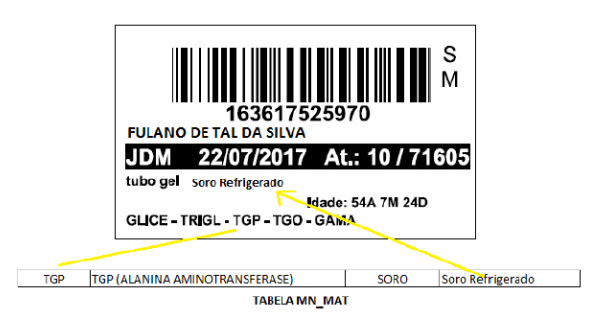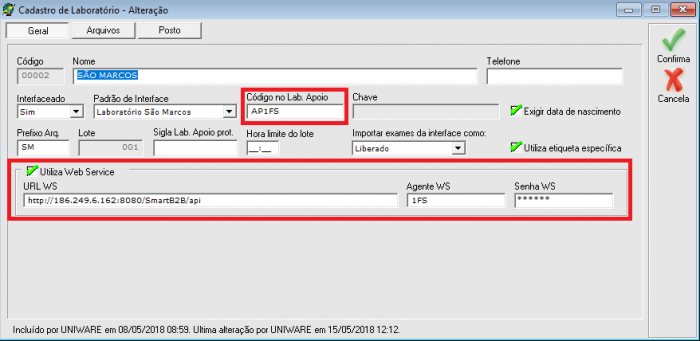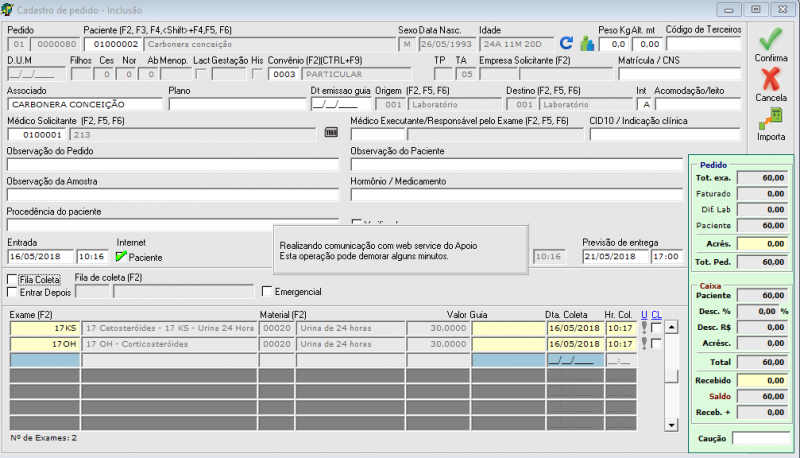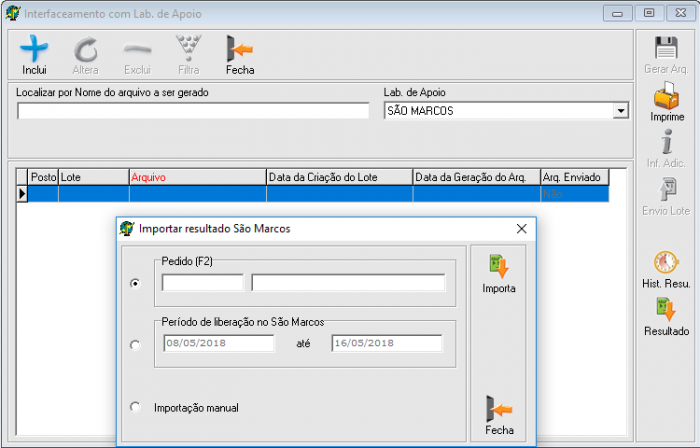Mudanças entre as edições de "Interfaceamento São Marcos"
(→Interfaceamento Manual) (Etiqueta: visualeditor) |
(→Interfaceamento via web service) |
||
| Linha 86: | Linha 86: | ||
* URL WS | * URL WS | ||
** URL utilizado no web service | ** URL utilizado no web service | ||
| + | |||
| + | * O arquivo de modelos devera ser importado para o cliente e se baseia em três arquivos e podem ser encontrados no seguinte caminho: | ||
| + | |||
| + | '''\\svw-uniware2\SUPORTE\_Instalacao_UNILAB\Uniwarew\Unilabw\Apoio\defs\SaoMarcos\Modelo_etiqueta_SM.xml''' | ||
=== '''Etiquetas no Envio via webservice''' === | === '''Etiquetas no Envio via webservice''' === | ||
Edição das 12h26min de 19 de maio de 2018
Índice
Contato no Laboratório São Marcos
Helbert Dias
helbert.dias@saomarcoslaboratorio.com.br
Com cópia para:
TI Apoio
apoio.ti@saomarcoslaboratorio.com.br
Pré-requisitos
- O interfaceamento será liberado no Unilab pela Uniware mediante pagamento.
- Cliente deverá solicitar ao São Marcos o código, usuário e senha do WS.
- Solicitar ao São Marcos os arquivos de exames.
Configurações no Unilab
Etiqueta de MTBI
Para envios automatizados, o web service retornará o número da amostra, para envios manuais irá utilizar mesmo o contador de número de amostra do unilab. A etiqueta deve ser configurada utilizando os padrões do São Marcos, sendo os campos número da amostra, código de barras, material biológico e código do exame obrigatórios. Há um modelo de etiqueta disponível para importação em:
\\svw-uniware2\SUPORTE\_Instalacao_UNILAB\Uniwarew\Unilabw\Apoio\defs\SaoMarcos\Modelo_etiqueta_SM.xml
O Agrupamento de amostra será feito manualmente, quando existir, utilizando o campo agrupamento do exame.
Cadastro do laboratório
Em cadastros > Laboratórios, incluir um novo laboratório ou alterar o cadastro do São Marcos se já existir, configurando os seguintes parâmetros:
- Interfaceado: SIM
- Padrão de Interface: Lab. São Marcos
- Código no Lab. Apoio: Informar o seu código no São Marcos. (fornecido pelo São Marcos)
- Para maior segurança o apoiado pode usar a opção “Importar exames da interface como: Liberado” para que os exames já entrem no Unilab com o status de Liberado, ou então selecionar para que entre como Conferido ou Digitado, ficando sob a responsabilidade do apoiado conferir e liberar os resultados.
- Ao confirmar o cadastro será necessário solicitar à Uniware a chave de liberação do interfaceamento, que será liberada pelo financeiro da Uniware mediante pagamento.
Cadastro de exames
Em cadastros > exames > exames, selecionar o exame que se quer interfacear e alterá-lo, ou se o exame não está cadastrado, cadastrá-lo.
No campo Laboratório de apoio, informar o laboratório São Marcos.
No cadastro de exames, nos campos “Cód. Exam. (F2)” - com F2, selecionar o exame no São Marcos, ele já vai preencher automaticamente o campo "Mat. Padrão".
Estes códigos obrigatoriamente deverão ser códigos constantes no arquivo de modelo de exames que foi importado.
Quando são informados o mnemônico do exame, o Mat. Padrão e “Sim” no campo “Int. Ativo”, então, o exame ficará marcado como ativado no dia de hoje e por segurança, só serão incluídos em lotes de interfaceamento os exames que forem incluídos em um pedido um dia depois do dia em que o interfaceamento do exame foi ativado.
O Laboratório São Marcos NÃO executa exames configurados como amostra adicional. Caso seja necessário deverá ser configurado um exame para cada amostra.
Na aba configuração
Os exames devem ser configurados conforme a configuração do exame no São Marcos. O botão “Lista de Variáveis (F3)” pode ser utilizado para auxiliar a configuração.
Interfaceamento Manual (Não recomendado pelo São Marcos)
Envio
Depois de tudo configurado, e os pedidos com exames para interfacear cadastrados, o lote de exames para envio ao São Marcos deve ser gerado em Movimentação > Interfaceamento > Laboratório. Selecione o Lab. São Marcos e clique em incluir, desmarque os exames que não deseja enviar, confirme e depois clique em “Gerar Arq.”
Observações:
- O arquivo só poderá ser gerado se a interface estiver autorizada pela uniware.
As informações que são enviadas para o São Marcos no arquivo de envio são:
- Código do laboratório no apoio
- Numero do lote
- Data e hora da geração do lote
- Número do pedido no Unilab.
- CRM do médico solicitante
- Observação do pedido e Observação do Paciente
- Dados do paciente: Código, Nome, sexo, data de nascimento, cpf, rg, nome da mãe, email
- Mnemônico do exame no São Marcos, código do material biológico, Dados Adicionais e data e hora da coleta
Retorno
Com o arquivo em mãos, em Movimentação > Interfaceamento > Laboratório. Selecione o Lab. São Marcos e clique em “Resultado”, selecionar o arquivo de retorno e clicar em OK.
Na importação do retorno do São Marcos várias verificações são feitas para garantir a integridade do resultado importado pela interface. Se algum resultado enviado pelo São Marcos tem alguma divergência com as informações configuradas no Unilab, o resultado divergente não é importado e a causa é relatada no final da importação.
Interfaceamento via web service
Configuração
Para configurar o web service do São Marcos, basta seguir os mesmos passos para os outros laboratórios
- Cadastros > Laboratorios
- E entao preencher os dados conforme a imagem:
- Código no Lab. Apoio
- Código do usuário no São Marcos
- Chave
- Senha do usuário no São Marcos
- URL WS
- URL utilizado no web service
- O arquivo de modelos devera ser importado para o cliente e se baseia em três arquivos e podem ser encontrados no seguinte caminho:
\\svw-uniware2\SUPORTE\_Instalacao_UNILAB\Uniwarew\Unilabw\Apoio\defs\SaoMarcos\Modelo_etiqueta_SM.xml
Etiquetas no Envio via webservice
- É necessário configurar um modelo de etiqueta em branco com o mesmo tamanho da etiqueta que está na etiquetadora.
- Defini-la como padrão para o São Marcos em Cadastros > Configurações > Etiqueta MTBI
- Se o modelo do São Marcos não constar na listagem, alterar o laboratório e marcar a opção "Utiliza etiqueta específica".
Envio via Web Service:
- Atenção: O São Marcos não permite exames para pacientes onde o sexo esteja como "Ignorado".
- O envio do pedido via web service acontece ao incluir pedido com data de coleta, alterar um pedido com exames pendentes do apoio e coletá-los ou realizar uma coleta através da coleta informatizada.
- Coleta: Ao coletar um exame, apenas os coletados serão enviados para o web service
- Pedido: Ao confirmar um pedido, aparecerá um texto na tela dizendo que a comunicação com o web service está sendo realizada. Caso ocorra qualquer erro retornado pelo web service, aparecerá na tela.
- Se o exame exigir preenchimento de informação adicional, será solicitado ao confirmar o pedido
- Um exame pode ser recoletado depois de já ter sido enviado via web service, porém exames recoletados não são reenviados e também não entram em lotes, para esses casos, é preciso que o cliente realize os ajustes manualmente direto no sistema do apoio, consequentemente, a digitação dos resultados destes exames também deverá ser manual.
- Após enviar o exame, a impressão de suas devidas etiquetas já estarão disponíveis na tela de impressão de etiquetas
Retorno via Web Service:
- O retorno dos resultados via web service acontece no menu: Movimentação > Interfaceamento > Laboratório de Apoio.
- A janela de retorno pode ser aberta selecionando o laboratório do São Marcos e clicando no botão "Resultados"
- Na tela será exibida 3 formas de importação de resultados:
- Pedido: Será importados todos os resultados disponíveis para o pedido selecionado
- Período de envio para o São Marcos: Será importados todos os resultados de qualquer pedido disponível no período selecionado.
- O período é referente à data que os exames foram enviados ao São Marcos via web service
- Importação manual: Importação padrão via arquivo, como é relizado sem web service
Relatório
- Para saber o status dos exames enviados para o São Marcos, é necessário ir no menu: Relatórios > Interfaces > São Marcos web service
Possíveis erros
Erros gerados no cadastro do pedido
- Verifique se as configurações do laboratório e exame estão corretas.
- URL WS no cadastro do laboratório de apoio, incorreta.